修改eclipse背景颜色以及代码配色
1、eclipse作为一款常用的开发工具,其默认的背景颜色是白色,长久面对亮白色,眼睛会感到疲劳,我们可以根据自己的喜好自定义设置其背景色,下面具体介绍。
2、打开eclipse,点击windows->Preferences->General->Editor->Text Editors,右边选择Appearance color options ,选Background color 选择背景颜色。

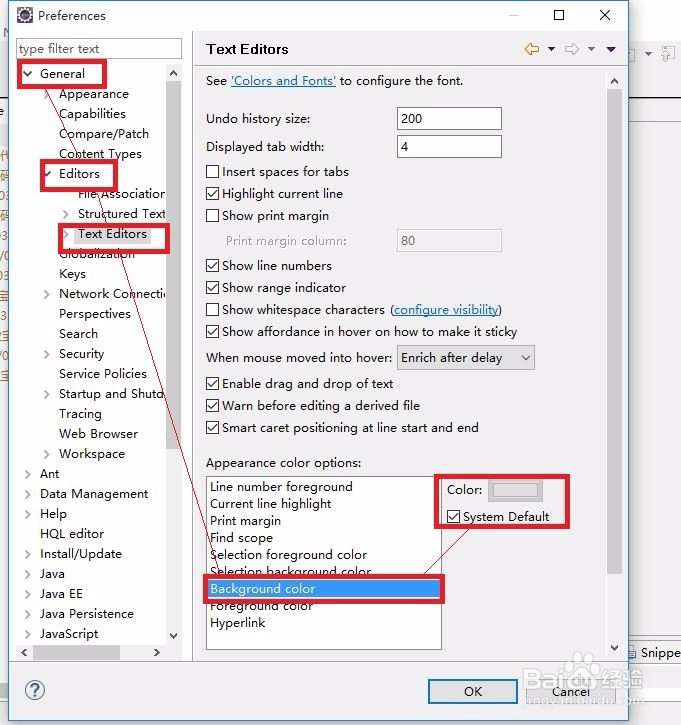
3、勾掉system default系统默认,点击color,根据自己的喜好进行颜色选择。
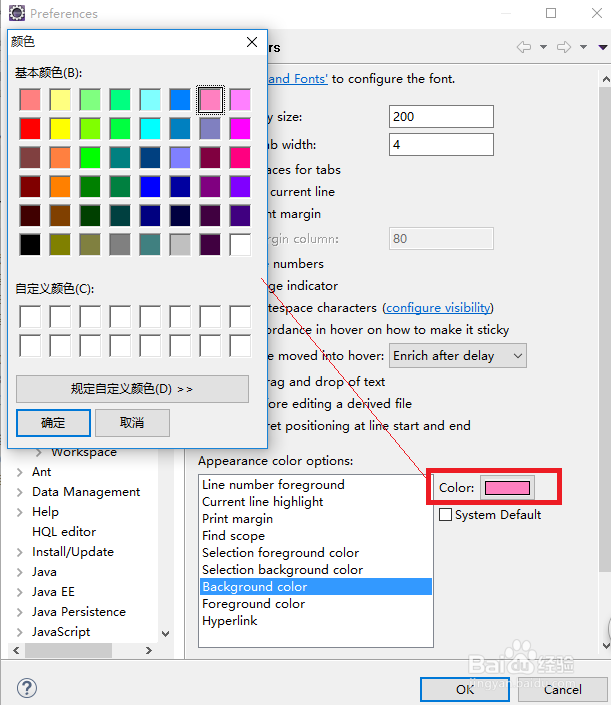

1、eclipse默认的代码配色,除了关键字为褐色加粗、字符串为蓝色外,其余颜色均为黑色。
在这样的配色中,最难分辨的就是局部变量和类型的私有字段。而且过于单调的颜色,会增加疲劳感,带来困意。
下面介绍如何进行代码配色。
2、改变字体颜色
windows->Preferences->Java->Editor->Syntax Colorin 右边选择Java 然后可以自由选择颜色了。

3、点击Java,打开下拉选择框,选择类、字段或注解等,在右侧点击enable,然后进行字体的颜色设置,还可以选择加粗,斜体等。
接下来介绍两种常用的配色方案,可以很好的缓解视觉疲劳。

声明:本网站引用、摘录或转载内容仅供网站访问者交流或参考,不代表本站立场,如存在版权或非法内容,请联系站长删除,联系邮箱:site.kefu@qq.com。
阅读量:85
阅读量:38
阅读量:22
阅读量:73
阅读量:58